Все любители удобных браузеров пользуются дополнениями, и у каждого из нас есть свой набор, без которого Интернет не мил. Сегодня я поделюсь пятеркой расширений, упрощающих мне жизнь, а вы представите своих фаворитов в комментариях.
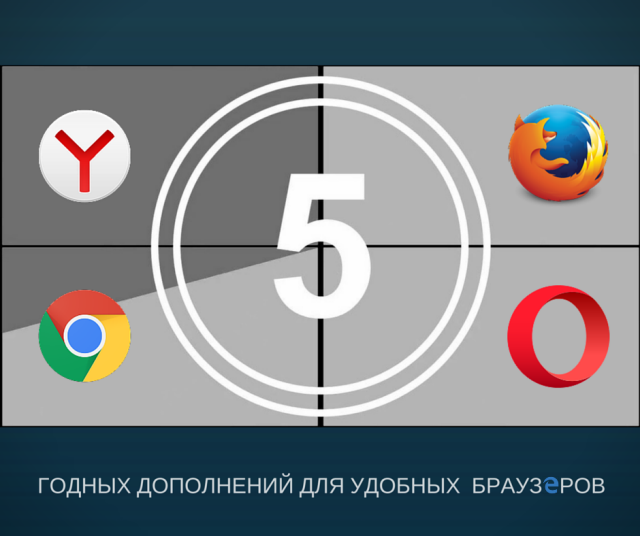
Моя подборка отражает действия, которые я чаще всего выполняю в Интернете. Я веду блог, отвечаю в нем и форумах на вопросы, читаю статьи в Интернете и сохраняю интересные, смотрю американский футбол и т.п. Поэтому мои дополнения призваны ускорить именно такие действия. Уверен, что ваши подборки в обсуждении раскроют много интересных подходов к повышению продуктивности.
[+] Сегодня в программе
Do not track me Google
Поищите что-нибудь в Google и скопируйте любую ссылку из результатов – получится примерно такой ужас.
https://www.google.ru/url?sa=t&rct=j&q=&esrc=s&source=web&cd=1&cad=rja&uact=8&ved=0ahUKEwjx1oG61ITLAhUGAZoKHfZLAQ8QFggcMAA&url=http%3A%2F%2Fwww.outsidethebox.ms%2F&usg=AFQjCNF4m0yKsYTzVBHUweMpW3rzhAy_wA&sig2=cCuOdoB3Q2fmMJ2gHody-g
Чтобы получить нормальную ссылку, приходится идти на сайт и копировать из адресной строки. С этим расширением никуда ходить не надо!
Аналог, в т.ч. и для Яндекс — Google search link fix.
Copy Link Text
Установить: Chrome | Firefox (разные авторы)
Я по ссылкам не только щелкаю, но и даю их другим в комментариях блога и в форумах, а также вставляю в HTML-код статей. Когда-то у меня в Opera было настроенное меню, а сейчас — дополнение браузера. Upd. На картинке показано расширение, которое уже недоступно в магазине Chrome. По ссылкам выше расширения с похожими функциями.
Я без него как без рук, но есть сайты, где оно не помогает. Например, на форумах Answers и TechNet WYSIWYG-редактор, не позволяющий использовать HTML, что очень неудобно.
OneNote Clipper
Я помню, что обещал статью про OneNote, но это не она :) Я OneNote пользуюсь с разных устройств и платформ. На смартфоне я отправляю содержимое в заметки приложению OneNote, а на десктопе в браузере использую очень удобный Clipper.
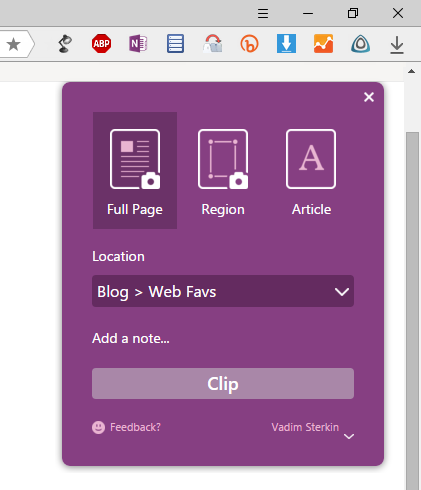
У сервиса OneNote есть нестыковки с дефолтным расположением заметок, отправляемых из разных мест, а их немало — настольная версия, магазинное приложение, функция «Поделиться» в приложениях, веб-сервисы типа IFTTT, дополнения браузера и т.п. С настройкой приходится возиться в каждой программе, а иногда контроля вовсе нет.
Именно в Clipper раньше нельзя было указать, и дополнение сначала лепило заметки в какую-то неиспользуемую книгу, а когда я ее удалил, создало новую в Документах без спроса. Задать расположение по умолчанию нельзя и сейчас, как я понимаю, но по крайней мере дополнение стало запоминать последнее место, а этого достаточно.
Что же касается клипов, статья – это текст, причем выглядит это как режим для чтения в Edge или Firefox. Целая страница и регион – это скриншоты, что компенсируется возможностями OneNote по распознаванию текста на картинках.
Рекомендую любителям OneNote!
Imagus
Это дополнение позволяет просматривать картинки в полный размер по наведению курсора мыши. Другими словами, не надо открывать галереи сайтов или возвращаться назад к статье после просмотра увеличенной картинки! На примере моего блога это выглядит так, если навести курсор на картинку.
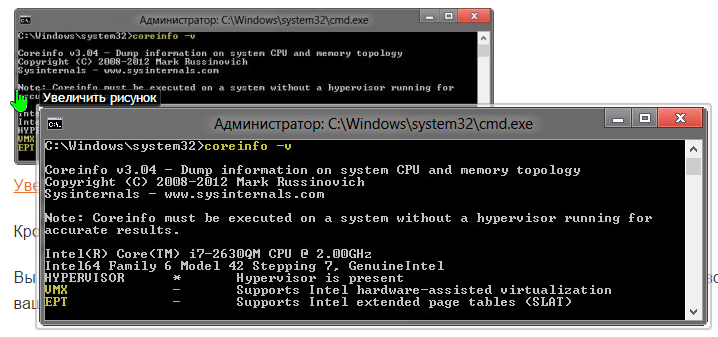
Очень удобно! У расширения множество функций (даже как плеер работает иногда) и космическое количество настроек, но реально нужно знать одну – какой клавишей подавляется увеличение картинки при наведении курсора (Ctrl). Это бывает полезно на фотосайтах, где изображения занимают всю ширину страницы, и при прокрутке постоянно проводишь мышью над ними, вызывая большую картинку. Одно время так было на Flickr в результатах поиска, но они удачно поменяли дизайн.
Я когда-то пользовался другим дополнением, забыл название, но с ним случилась темная история на тему слива данных о серфинге какому-то рекламному сервису. Нечто вроде «дружественной» рекламы в AdBlock, но неприятнее. Для отключения была настройка, но я предпочел найти другое дополнение.
friGate
Upd. Я больше не использую и не рекомендую это расширение. Я предпочитаю ShadowSocks / VPN на VPS. Если вам нужно именно расширение, смотрите в сторону «Обход блокировок рунета», например.
У Рутрекера после блокировки резко выросло число посетителей из Нидерландов и Германии. И немудрено :)
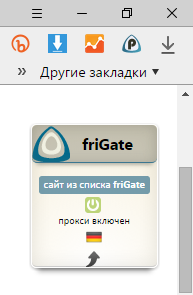
У меня проблемы ограничения доступа по региону возникали задолго до блокировок Роскомнадзора – на иностранных сайтах! Я сталкивался с тем, что BBC и PBS не давали смотреть некоторые фильмы из лицензионных соображений, владельцы сайтов боролись со спамом и DDOS-атаками из РФ, сайты аренды квартир не открывали галереи.
У friGate прокси включается только на заданных сайтах, причем список уже наполнен всем самым нужным, поэтому большинству людей ничего настраивать не надо.
Дискуссия и опрос
Я пользуюсь и другими дополнениями (некоторые видны на панели браузера), но в рассказе решил ограничиться пятью. Так, я не стал включать в список AdBlock Plus, потому что тот или иной блокировщик рекламы практически у всех входит в стандартный комплект.
В комментариях поделитесь пятеркой самых полезных дополнений своего браузера и кратко опишите, какую пользу вам приносит каждое из них!
Например, меня особенно интересует, что владельцы браузеров на основе Chromium используют для переключения между открытыми вкладками. Я так и не нашел идеального решения… Все-таки, Toggle Switch Recent Last Tabs с Alt + Q — это унылое подобие того, что было в старых версиях Opera).
Upd. 1. Мне было любопытно, какие дополнения из моего списка заинтересуют вас больше всего. Ссылки в статье были вида bit.ly, что позволило мне проанализировать количество переходов за первые два дня.
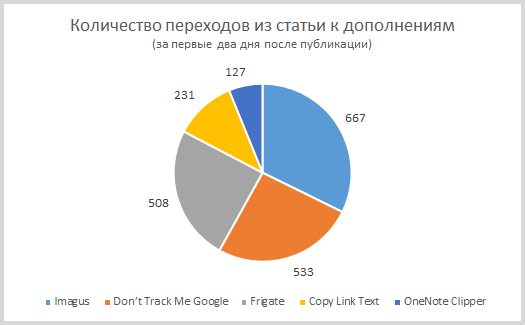
Upd. 2. В обсуждении всплыло немало интересных расширений, и мой арсенал пополнили:
- iReader — режим чтения
- OneTab — сохранение открытых вкладок в управляемый список
- Select like a boss — человеческое выделение текста ссылок
- LongClick New Tab — открытие новой вкладки по длительному нажатию на ссылку (в моей любимой мыши SideWinder уже не работает кнопка колеса :)
Результаты опроса вы можете увидеть самостоятельно после голосования.
Чем вы пользуетесь для обхода блокировок в Интернете?
- Дополнение браузера (53%, голосов: 533)
- Отдельный браузер (например, Tor) (14%, голосов: 145)
- Ничем, и мне это не нужно (12%, голосов: 122)
- VPN (8%, голосов: 82)
- Прокси-сервер (4%, голосов: 41)
- Ничем, но ощущаю необходимость (4%, голосов: 38)
- Сайты-анонимайзеры (3%, голосов: 29)
- Другое средство (напишите) (2%, голосов: 16)
Проголосовало: 1 006 [архив опросов]
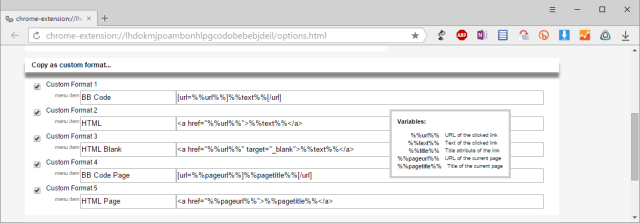
Кроме AdBlock и LastPass в привычный набор расширений входит Translator — переводчик с поддержкой нескольких сервисов перевода, а также QR Box — генерирует QR-код для открытой страницы. Переводчик помогает в каких-то сложных случаях выбрать наиболее подходящий, симпатичный вариант перевода текста, умеет переводить выделенный на странице текст, скопированный в буфер обмена, страницы целиком. Выглядит неказисто, но работает:) QR Box используется только для того, чтобы быстро открыть страницу какого-нибудь приложения в Магазине Windows на смартфоне с Windows 10 Mobile и перейти к установке. Расширение наделено очень лаконичным интерфейсом и минимумом опций, как я люблю.
Для обхода блокировок пользуюсь Opera Turbo.
Евгений, да, QR Box у меня стоял какое-то время, потом надобность отпала :)
Юзаю http://www.anonymox.net/en для обхода
и https://flagfox.wordpress.com/ как быстрый перевод и еще несколько его функций юзаю
ну в FF стоят Яндекс Закладки+Элементы с удаленным советником и отключенным отслеживанием (убрал все галочки)
и https://addons.mozilla.org/ru/firefox/addon/eyeguard/?src=api для ночного режима
+ несколько плагинов для скачки музыки ну и так по мелочи )))
Дмитрий, я темные сайты на дух не выношу, спасает Evernote Clearly (режим чтения фактически). Спасало, потому что с недавних пор браузер не смог подтвердить подлинность расширения, надо поискать замену, как раз ниже предложили iReader.
Я тоже озадачился этой проблемой и задал этот вопрос яндексу ответили ставьте версию 16-бета у нею не пока проверки подлинности расширений поставил пока расширение работает нормально.
Да если б было что-то уникальное в нем, а так — альтернативы есть. Интересно, что я не пользуюсь Evernote, но держу в арсенале два отпрыска. Второй — приложение Skitch. К сожалению, его поддержка прекращена везде кроме iOS, и аналога по простоте/удобству я пока не нашел (и это трудно, ибо приложение очень годное).
проверку можно либо совсем отключить https://support.mozilla.org/ru/kb/podpisannye-dopolneniya-firefox?redirectlocale=en-US&redirectslug=add-ons-signing-firefox#w_aiaialaiiikilii-lailiaulloe-ialaklilii-ika-aloaloe-lakuiahuaikii , либо согласиться на установку у меня все устанавливается без проблем.
Использую букмарклет Readability, сидит в закладках, не кушает память, исправно работает и выдаёт HTML страницу, что прекрасно совместимо с расширениями-переводчиками, например.
https://www.readability.com/bookmarklets
Спасибо, неплохой вариант, но и от идеала далек — создание страницы чтения занимает несколько секунд, настройки внешнего вида не сохраняются (видимо, надо ковырять непосредственно JS, а это не юзер-френдли).
Мне темный режим нужен, когда ночью доработать надо уже в постели, а сплю я не один)))
А не устанавливается потому, что:
«17 декабря 2015 года Evernote прекращает выпускать обновления для расширения Clearly. Пользователи, установившие расширение в браузере, смогут продолжить его использование. С 22 января 2016 года расширение Clearly больше нельзя будет загрузить.»
Я еще использую Stylish для некоторых сайтов, которые читаю постоянно — там есть более приятные верстки для них.
Для серфинга я пользуюсь Edge, а он пока не поддерживает дополнения…
Для обхода блокировок пользуюсь либо Opera Turbo, либо Opera Mini для Windows Mobile.
Андрей, вам расширения не нужны или вы просто мученик? :)
Зачем они? Ну может блокировщика рекламы иногда не хватает. Пароли синхронизируются сами, включая смартфон. На всякий случай они также хранятся в Enpass, опять же его база синхронизируется автоматически между ноутбуком и смартфоном. Интеграция с OneNote встроена. Для просмотра видео с YouTube и его закачки есть специальные приложения (MyTube к примеру) Для чтения RSS есть Nextgen Reader. Для работы с почтой — встроенное приложение Почта и т.д и т.п.
Как зачем? Для повышения продуктивности / экономии времени при серфинге. Но да, если всю жизнь торчать на IE/Edge, этого полностью не понять.
А как же ADBlock и LastPass один рекламу не пускает другой формы заполняет и пароли хранит надежно.
Да кстате у меня даже сайт http://www.fri-gate.org/ блокируется.
Александр, я же написал, что AdBlock — это капитанство, он у всех есть — чего про него рассказывать? LastPass не пользуюсь, у меня KeePass.
Проблему синхронизации KeePass на различных устройствах как решаете?
KDBX на OneDrive лежит, вот и вся хитрость :)
Не возникает коллизий? Что если одновременно открыть файл и внести изменения с разных устройств?
Технически — возникают, если забывать сохранять на какой-то платформе. Но я на смартфоне крайне редко добавляю что-то, может пару раз делал это.
rsync: на rsync-хостинг ADrive, на Маке и на Андроиде.
1. X-notifier проверяет почту
2. Sage читает RSS
3. Evernote Web Clipper
4. Easy Youtube Video Downloader
5. FriGate
Использую браузер firefox как основной уже не первый год.
1) adblock, думаю тут нет смысла рассказывать что это и для чего
2) Greasemonkey — дополнение позволяющее выполнять различные юзерскрипты для сайтов, функционал практически неограничен. От изменения расположения и сокрытия некоторых элементов сайта, до полной перекройки его функционала под себя.
3) Менеджер сессий — позволяет сохранять текущую сессию. В отличии от дефолтного поведения браузера — сессий может быть создано и сохранено сколько угодно. Плюс даёт очень полезный функционал — восстановление последней закрытой вкладки средним кликом мыши по пустому месту на панели вкладок. (По умолчанию открывается about:newtab)
4) Proper Menubar — возвращает полоску с кнопками на сайты гугл.
Тут проще показать
http://storage7.static.itmages.com/i/16/0224/h_1456302061_2717157_bbc0869a2d.png
5) Fast dial — функциональная замена для начальной страницы
Владимир, и какие именно скрипты Greasemonkey вы используете? Неограниченный функционал — это теория.
Для сессий у меня что-то стояло, но потом перестал пользоваться, мне это редко нужно, а группу вкладок всегда можно в избранное сохранить (да, я знаю, что это не то же самое, что сессия).
Я могу порекомендовать http://www.manhunter.ru/software/787_kak_ubrat_reklamu_v_rezultatah_poiska_yandeksa.html
Убирает защищённую от адблока рекламу в выдаче Яндекса.
На хабре/гиктаймс — можно скрывать комментарии, которые набрали меньше голосов чем. При открытии страницы, автоматически скрываются комменты с низким рейтингом, таким образом, чтобы к статье осталось комментариев не больше, чем 20 + 1 на каждые следующие 20. Например, при 120 комментах к статье будут показано только лучшие 25.
Для Fantlab.ru можно пометить книгу как «Не хочу читать», «Буду читать» и «Оценить позже». Причем все пометки будут видны в любом месте (страница автора, страница цикла, блок похожих), без перехода на страницу книги. Причем без доп.нагрузки на сайт, так как данные кэшируются в локльном IndexedDB.
На Кинопоиске, определяется мой собственный средний рейтинг. На некоторых сайтах добавляются личные хоткеи. Да и много другого по мелочи.
Ну так то понятно, что выше головы не прыгнуть ) Я образно.
Скрипты я использую в основном для одного единственного форума, где я постоянно бываю.
Например подсветка сообщений старше двух месяцев, принудительное отключение объединения постов, показ модераторов в теме, принудительное включение звукового оповещения у чата, черная тема оформления (актуально вечером и ночью) и так по мелочи.
И еще один скриптик для вконтакта, чтобы музыку выкачивать. Я не очень доверяю расширениям качалкам для вк.
Ну а по поводу сессий …
Лично мне важнее именно возможность одним кликом восстановить последнюю закрытую вкладку )
Изначально дополнение ставилось именно для управления сессиями, и я не знал о возможности восстановления вкладок средним кликом, сейчас сложно представить себе браузер без этой функции.
Браузер — Chrome
Все некритичные пароли — LastPass
Обход блокировок — достаточно родного гуглового «Экономия трафика»
Для ссылок — COPY URL+Pure URL
Жучки и т.д. — Ghostery
Я в курсе про экономию трафика, но это как раз тот случай, когда дополнение работает только в Chrome.
Ghostery работает не только в Chrome, но и в Яндекс браузере из-за кучи движков, также и дополнения оперы без проблем в нём работают)
Так сложилось, что основной мой браузер теперь Maxthon. Дополнение ADblock в нем встроено, но я его выключаю, т.к. часто мешает, а не помогает. Есть встроенный блокнот, который меня устраивает. Добавил погодный информер и Flagger только.
В FF установил дополнение для Рутрекера. Работает идеально. Так же в FF установлено Яндекс элементы. Хотя в FF много чего еще есть: Download Statusbar, Down Them All, Web Developer, Flash Got.
Вообще на мой взгляд идеального браузера нет.
Использую Google Chrome.
The RSS Agregator — https://chrome.google.com/webstore/detail/the-rss-aggregator/ffhafkagcdhnhamiaecajogjcfgienom — использую для чтения лент RSS в браузере без переключения в другое приложение.
OneTab — https://chrome.google.com/webstore/detail/onetab/chphlpgkkbolifaimnlloiipkdnihall — если нет времени а страница заинтересовала, отправляю её в OneTab для последующего возврата к этой странице, или сохраняю полностью всю сессию если нужно срочно свернуть работу а потом вернуться.
Ace Stream Web Extension — https://chrome.google.com/webstore/detail/ace-stream-web-extension/mjbepbhonbojpoaenhckjocchgfiaofo — опять же что бы не переходить в сторонее приложение, или что-бы не ждать загрузки видео через торрент-клиент, для моментального просмотра видео на трекерах
RoboForm Password Manager — http://www.roboform.com/ — запоминание паролей, вход на запомненные страницы с автоматическим вводом пароля, плюс синхронизация с мобильной версией. После установки этого дополнения забыл о том что нужно запоминать регистрационные данные.
Ну и AdBlock для спасения от рекламы.
Это основные расширения которыми пользуюсь ежедневно.
Евгений, RSS из Google Reader > Feedly я давно читаю на смартфоне. А вот OneTab любопытное расширение — надо попробовать, когда в следующий раз возникнет мысль сохранить сессию.
OneTab использую и как менеджер закладок, в дефолтный не помню когда и заходил.
Когда-то давно я долгое время пользовался браузером Опера. Поэтому очень привык к «Оперовским» фишкам, таким как «Password Wand» и «Mouse Gestures».
Именно поэтому я нашёл для FF очень похожий «вводчик паролей», который называется Secure Login. Очень экономит время — теперь мне больше не нужно вводить никакие пароли, и даже если у меня на одном сайте несколько учёток, я могу всего парой движений выбрать, под какой учёткой мне войти.
Также я нашёл для FF даже больше, чем полный аналог «Mouse Gestures», который называется Mouse Gestures Suite. Очень экономит время — кто когда-нибудь использовал «Mouse Gestures» в Опере, тот меня поймёт.
Так же я использую дополнение Gismeteo, чтобы всегда видеть температуру воздуха на улице, и при необходимости, быстро получить прогноз погоды на сутки.
Ну и, естественно, SaveFrom.net помощник. Как же без него? Кто не в курсе — это дополнение добавляет кнопку «скачать» на таких сайтах как YouTube, ВКонтакте и мн. др.
Владимир, а перечислите честно мышиные жесты, которыми вы пользуетесь регулярно, кроме вперед-назад-обновить.
Вперёд и Назад — пользуюсь очень часто.
Обновить — тоже довольно часто.
Закрыть страницу — практически каждые 5-10 минут (уже даже не помню когда пытался попадать мышкой в тот малюсенький крестик).
Открыть новую страницу — несколько раз в день.
Владимир, просто я клавиатурой активно пользуюсь наряду с мышью, поэтому F5 или Ctrl+W меня не смущает, а новая вкладка — всегда Ctrl+T. Вкладки можно закрывать щелчком колесом, но тянуться вверх надо, да :)
А что, Ctrl+W в правильных пацанских браузерах не работает?
Артем, не понял. Отвечаешь мне, но я же выше сказал, что Ctrl+W использую.
(u)p — домой
(d)own — закрыть
(l)eft — назад
(r)ight — поиск в поисковой системе по умолчанию
rd — поиск в любой поисковой системе
ud — обновить
du — на уровень выше. Пробует отбросить правую часть url после последнего слеша и прейти на эту страниц. В последнее время пользуюсь редко, так как сайты отходят от древовидной организации.
ur/ul — следующая/предыдущая вкладка
lu/ld — в начало/конец странцы
Да, хоткеи тоже используются постоянно, даже хотел поставить плагин для vi раскладки, но… если рука уже лежит на мыши, мышью удобнее. Например, выделил _мышью_ название плагина в наших комментариях — rd, ur, d — и быстро посмотрел про него. Подпирая левой рукой голову. :)
Я когда старой оперой пользовался, задействовал больше жестов, но со временем как-то охладел. Сейчас у меня даже расширения нет — наверное, браузер из коробки основные жесты понимает, я не задумывался даже :)
В защиту гестур и мыши)) активно пользую гестуры, и вообще мышь. Попробую перечислить что делает мышь:
1. назад в истории; гестура влево
2. вперёд в истории; гестура вправо
3. обновить страницу; зажать колесико и крутнуть вверх
пока всё как вы говорили
4. переключиться на вкладку слева; зажать колесо и гестура влево
5. переключится на вкладку справа; зажать колесо и гестура вправо
6. ввести пароль логин и войти на сайт; зажать колесо и гестура вверх
7. закрыть страницу; гестура вниз
8. вернуть закрытую страницу; гестура вверх
9. показать окно с открытыми вкладками; клик колеса с маленькой задержкой при нажатии (220-520мс)
10. показать окно закладок; гестура на искос верхний правый угол
11. открыть мой компьютер; rb + lb
12. свернуть firefox; lb + wheeldown
13. развернуть firefox; lb + wheelup
14. alt tab; rb + wheelup после вызова колесо листает вправо влево, клик в любом месте выбирает выделенный элемент
15. ctrl tab; lb + wheelup после вызова колесо листает вправо влево, клик в любом месте выбирает выделенный элемент
16. разделить окно пополам для отображения двух вкладок одновременно; простая гестура буква с
16. перевод выделенного текста; на выделенном тексте lb + rb
17. перевести страницу; на пустом месте lb +rb
18. скопировать текст; выделить текст и подержать зажатой клавишу lb
19. вставить текст; зажать клавишу lb в поле ввода
20. ещё выделенное слово потянуть вправо — поиск в гугл, влево — rutor, вверх -новапошта, вниз — кинопоиск
Как то так
Дмитрий, это все очень круто, но мне было бы трудно запомнить 20 жестов :) Когда на такие жесты подсаживаешься, на любом другом / чужом браузере чувствуешь себя голым. У сочетаний клавиш есть важный плюс — самые ходовые универсальны во всех браузерах и не требуют дополнений / настройки.
Они не сразу все придумались, по мере появления идей прикручивались-прикручивались годами, как-то сами по себе запоминались. Ну да, для стороннего взгляда выглядит как полная жесть наверное))) Думаю если удобно и востребовано, то само запоминается без усилий.
Стандартные клавиатурные тоже использую, когда мышь не в руке. По этому на чужих компьютерах как-то можно ориентироваться, конечно нет всего комфорта, но на долго не задерживаюсь на чужих компьютерах — «ужас» проходит быстро, и снова в «рай»))
Не, все правильно, если вы подавляющую часть времени проводите в своей пользовательской среде, надо настраивать ее для максимального комфорта.
Из жестов мышиных я переназначил Up, Down для прокрутки вверх и вниз страницы. Время экономит очень и очень. Настолько привык, что руки машинально это путаются делать и в других программах :-)
Я когда-то пользовался другим дополнением, забыл название, но с ним случилась темная история…
Hover Zoom, я полагаю. У него такая тёмная история случалась аж трижды, после первых двух резво организовывалась новая, почищенная версия, а через некоторое время — опять.
Я пользуюсь и другими дополнениями (некоторые видны на панели браузера)
И всё же, просто перечислить можете?
Из того, что тут ещё не называли:
Personal Blocklist от Google — убирает из выдачи отдельные сайты, например, SEO-мусор. Жаль, для других поисковиков ничего похожего не нашёл.
https://chrome.google.com/webstore/detail/personal-blocklist-by-goo/nolijncfnkgaikbjbdaogikpmpbdcdef
QR Codematic — отличается универсальностью. Можно сгенерировать код на всю страницу, на выбранную ссылку и на выделенный текст. При этом новых вкладок не открывает.
https://chrome.google.com/webstore/detail/qr-codematic/khakhkjmaepkaoalafajalgiepgpkgmn
SimpleExtManager — быстрый доступ к установленным расширениям. Полезно, когда что-нибудь барахлит или отключается.
https://chrome.google.com/webstore/detail/simpleextmanager/kniehgiejgnnpgojkdhhjbgbllnfkfdk
Transmission easy client — доступ к веб-интерфейсу Transmission, скажем, крутящемуся на NAS. Позволяет добавлять торренты парой кликов. Штука специфичная, но очень удобная.
https://chrome.google.com/webstore/detail/transmission-easy-client/cmkphjiphbjkffbcbnjiaidnjhahnned
Про прокси-расширения — я пользуюсь ZenMate. friGate у меня не пошёл, не справился с блокировкой по IP пары зарубежных сайтов. Одно время пользовался Proxy SwitchOmega, там нужно самому адрес и порт прокси прописывать, но он удобный.
Да, это Hover Zoom, точно!
QR Codematic возьму на заметку, но я пользуюсь одним браузером на разных платформах, поэтому благодаря синхронизации, могу с телефона перейти на страницу, открытую на десктопе.
Из прочего установленного
Bitly — одноименный сервис, удобен в т.ч. для шаринга в твиттер
Image Downloader — для загрузки картинок со страницы. Редко нужно, но бывает так, что средствами браузера не сохранить.
Page Analytics — аналитика Google по текущей странице [блога]
Vertical Tabs — когда вкладок очень много, их названий не видно, а тут можно поиском найти и открыть. Есть более продвинутые варианты, но мне этого хватает.
Не получается выделить всего лучших 5 дополнений. Для некоторых задач нужны сразу несколько.
1. CoolPreviews — быстрый просмотр ссылок в попап-окне. При наведении курсора на ссылку, рядом с ним появляется иконка. При наведении на нее курсора, появляется дополнительное окно (у меня на правую половину экрана, но не закрывая панели вкладок и основной полосы прокрутки). Переведя курсор на него, можно пролистать страницу как в обычном браузере. Если перевести курсор на другую ссылку в основном окне, в дополнительном откроется другая страница (без переоткрытия окна). Перевод курсор на обычный текст, закроет доп.окно.
Так можно очень быстро посмотреть десятки страниц, без единого клика и прыганья по вкладкам.
К сожалению, разработчики перешли на работу в какую-то крупную корпорацию и убрали свои дополнения из маркета. И именно это дополнение, не даст мне перейти на новые версии FireFox, когда они введут обязательную подпись дополнений.
2. FireGesture — по жестам мыши, быстрый поиск выделенного текста в поисковой системе по умолчанию или в любой другой установленной с выпадением контекстного меню выбора. Переходы по вкладкам, их закрытие и обновление, или переход на домашнюю, назад-вперед по истории и т.д.
3. Omnibar, BeyondAustralis и Hide Caption Titlebar — преобразования интерфейса браузера. Нет закголовка. Вкладки прижаты к верхней кромке экрана вплотную, а панель дополнений с адресной строкой появляется только при наведении курсора на вкладки. При этом адресная строка аккуратно показывается при переходе по ссылкам, чтобы видеть куда переходишь.
4. Greasemonkey и Stylish — модернизация страниц под свои вкусы.
5. ScrapBook — упрощенное подобие OneNote в браузере.
Из неосновных, но удобных — NewsFox для RSS, SpeedDial для стартовой страницы, Secure Login для быстрого ввода паролей в формы из встроенно менеджера паролей, аналог жезла из Оперы, AlertBox для автоматического отслеживания изменений на страницах, Ghostery, NoScript и uBlock в комментариях не нуждаются.
В итоге перечислил все. Каждое из них важно и постоянно используется. Без каждого, как без рук.
CoolPreviews заинтересовало. Нашел аналог для Chrome — ezLinkPreview. Попробую функционал.
History — кнопка история посещений на панели
Neater Bookmarks — потому что встроенный диспетчер закладок меня убивает, а панель закладок захламлять не люблю.
Lazarus: Form Recovery — восстановление введенных в поле данных после очередного факапа.
Менеджер загрузки Chrono — потому что без нормального менеджера закачек в наше время нельзя.
В зависимости от движка браузера —
Gecko: AdBlock Plus, Torbutton, Greasemonkey
Chromium: AdBlock Ultimate, FriGate (в яндексе) / Hola (в торче) / ZenMate (в остальных), Tampermonkey
Думаю, лично моё мнение uBlock Origin лучше и удобнее чем AdBlock Plus,также использую как на Mozile и на Cent Browser (на движке Chroma очень похожий на бывший CoolNova) Turn Off the Lights помогает при чтение особенно вечером,ночью, а также в Cent Browser-е для плавной прокрутки SmoothScroll и удобное расширение для обоих браузеров для сохранения и синхронизации закладок между собой Speed Dial [FVD] в паре с EverSync — Sync bookmarks,конечно же LastPass куда-уж без него ).
Спасибо автору и комментаторам за полезную информацию (кое-что поставил себе :).
Сейчас на рабочем, домашнем десктопах и ноутбуке оставил только Firefox.
Для защиты кроме Adblock Plus использую еще Adblock Plus pop-up addon (блокировка всплывающих окон).
LastPass и Xmarks — для сохранения и синхронизации между компьютерами паролей и ссылок соответственно.
Кнопка GoogCal — для мгновенного открытия Google — календаря (после перебора множества вариантов оставил только его — напоминает отовсюду, — с компьютера, планшета, смартфона, — кроме, разве что, утюга)…
Search in Google Scholar — это для работы.
YouTube™ Flash-HTML5 поставил после прочтения статьи о неполезности Adobe Flash.
Flash Video Downloader — для закачки с YouTube и т.п.
friGate — для доступа ко всем сайтам.
Mozilla Archive Format — сохраняет веб-страницу такой, какой ее видите, в одном файле. Полезно для написания своих HTML файлов.
Print Edit — очень удобная штука, если надо напечатать только часть Web-страницы, а не всю (редактирование в Print preview).
Vacuum Places — дефрагментация базы данных places.sqlite для увеличения скорости работы Firefox.
Для чтения страницы использую старое доброе расширение iReader.
Для быстрого перевода слова/фразы использую Яндекс.Перевод
Для разгрузки оперативной памяти в открытых вкладках использую The Great Suspender
Для отключения автовоспроизведения видео в фоне на ютубе использую Stop Autoplay for Youtube™ Extended
Владимир, спасибо, iReader на первый взгляд подходит на замену Evernote Clearly, будем посмотреть :)
Для чтения длинных текстов использую расширение для сайта Readability.
Как-то не очень привык использовать дополнения в браузере. У меня их установлено всего 5 для Firefox’а.
1. Firebug – открыл его для себя недавно. Очень удобная вещь в разработке и изучении web.
2. friGate. Правда, как оказалось, пресловутый рутрекер со временем перестаёт открываться при использовании этого плагина. Помогает чистка cookies. Или запуск Tor’а :)
3. YouTube High Definition для быстрой автоматической установки HD качества на ютубе.
4. Video DownloadHelper для скачивания потокового видео.
5. CacheViewer для управлением кэшом браузера.
Блокировщиками рекламы не пользуюсь.
Кстати, многие упоминаемые дополнения, легко заменяются закладками-букмарклетами. Поиск по сайту, перевод выделенного слова или всей странцы, часть функционала Copy Link Text.
Закладки, в отличии от дополнений, не требуют оперативки. И вся система оказывается менее захламленной и как следствие, более управляемой.
Как тут не вспомнить мой букмарклет для ускорения интернета :)
Никому не навязываю, но с AdBlock Plus перешел на AdGuard.
В голосовалке выбрал «прокси-сервер», но это слишком общее понятие. Я использую SOCKS-туннель поверх SSH — штука быстрая и безопасная.
Дополнения:
— TabMixPlus в Gecko-браузере (PaleMoon) и UndoRecentlyClosedTabs в Chromium.
— Roboform для управления паролями. В последнее время начал разочаровывать, думаю в сторону KeePass.
— XMarks для синхронизации избранного.
— Lazarus Form Recovery для, собственно, восстановления форм.
— Stop Autoplay for Youtube для сохранения нервов.
И я один из немногих, кто не пользуется блокировщиком рекламы. Его работу выполняет NoScript.
Максим, спасибо, взял на заметку Lazarus Form Recovery. Иногда содержимое форм восстанавливает сам браузер, но не всегда.
uBlock Origin
NoScript
Tab Groups (группы вкладок удалят из Firefox в 45 версии)
Раньше ещё пользовался Search by Image for Google.
Stylish использую для отладки стилей, которые потом шарю на userstyles.org и сохраняю в userchrome.css/usercontent.css. Обычно выключен.
Руководствуюсь правилом «меньше расширений — быстрее браузер».
А время экономлю в основном drag’n’drop и клавиатурными сокращениями.
Стараюсь не перегружать браузер аддонами, поэтому установлено всегда 5-6 самых нужных. В браузере Chrome поимио блокировщика рекламы пользуюсь следующим:
1) WOT (для усиления безопасности);
2) Eversync (синхронизация закладок между разными браузерами и устройствами);
3) Torrents MultiSearch (удобный поиск по всем торрент ресурсам из пользовательского списка);
4) OneNote Clipper, тут наш выбор с Вадимом совпадает. :)
После прочтения статьи добавила себе friGate, действительно удобное дополнение, хотя проблем с открытием русских торрент-сайтов нет, нахожусь за пределами России. Но пригодится.
Всех мужчин с прошедшим праздником!
А подскажите пожалуйста его название.
Использую Firefox с версии то ли 1, то ли 2. Накидаю плагинов про экономию времени и удобство, а не типичный адблок.
1) FireGesture. Для меня мастхэв, настроенный он повышает скорость и удобство работы с браузером, без него на других компах я сильно грущу. Его альтернативы в Хроме неюзабельны и неполноценны.
2) Add to Search Bar. Позволяет добавить поиск в браузер по любому сайту. Работает в связке с FireGesture, в одно движение мышки можно искать нужную информацию на любом сайте.
3) Tab Mix Plus. Открывать под 30 вкладок для удобной работы с каждой без него нельзя.
4) Flagfox. Позволяет в два клика найти кеш сайта, проверить доступность и кинуть короткую ссылку на сайт. А возможностей там много.
5) Simple Currency Converter. Конвертирует цену популярных валют сразу в рубли. Незаменимо при частых покупках в интернете.
Был ещё Locationbar, который позволял удобно бегать по дереву сайту прямо в адресной строке и настраивать её вид, но сейчас он не работает, а альтернативу не нашёл.
Пользуюсь только firefox. Самый главный плагин — vimperator, без него как без рук, основные операции с вкладками и страницами делаются через него. Для закачки всякой мультимедии со страниц — flashgot. Ну и конечно попсовые, но от этого не становящиеся менее полезными adblock и noscript. Все остальные плагины используются эпизодически.
Для обхода блокировок на домашнем сервере поставил tor в systemd-контейнере, хожу через него при необходимости.
Adblock Plus — без комментариев.
Browsec — для обхода блокировок.
SaveFrom.net помощник — для загрузки с ютуб и ему подобных.
SimpleUndoClose в Опере — открыть закрытую вкладку.
Яндекс.Советник — делаю покупки в интернете, помогает найти дешевле.
Андрей, я пробовал Browsec — его надо включать и отключать. Если забыть выключить, конфиденциальные данные пойдут через эти прокси. Яндекс.Советник интересное дополнение, я пока не отключил :)
В лицензионных соглашениях friGate и прочих расширений написано, что они сливают все ваши ссылки третьим лицам. (Когда пошла шумиха с Рутрекером пошёл читать лицензионные соглашения). Скорее всего, они и трафик анализируют и тоже что-то с этим делают. Поэтому из соображений параноидальности я бы рекомендовал использовать их в другом браузере, не в своём обычном рабочем. И ходить через них только по проблемным сайтам.
Это к слову о том, что вам не понравилось расширение про картинки, которое делало то же самое.
Михаил, хорошее замечание. Конечно, они анализируют трафик — это нужно для включения прокси по заданному списку. К сожалению, сами браузеры тоже много чего сливают :)
Не понял, зачем для включения по списку, нужно анализировать трафик? А как же тогда работают блокировщики рекламы?
Я неправильно выразился, достаточно анализировать URL
Пользуюсь в основном хромом. Из аддонов стоит только ABP. С блокировками сталкиваюсь редко, если надо обойти, то либо Opera Turbo помогает, либо режим экономии трафика в хроме.
У меня постоянно открыто очень много вкладок и я никак не могу найти какое-либо удобное решение по навигации между ними. vTabs не удобно — лишние клики. Вот бы группировать как-то вкладки и использовать прокрутку если вкладки больше не читаемы, но для хрома такого не нашел, а переходить на другие браузеры не хочу потому, что хром синхронизируется между всеми устройствами, включая мобильные.
Дмитрий, как видите, пока никто в комментариях не отметился с решением, хотя обозначил вопрос в конце записи.
Дмитрий, выше писали про OneTab для Chrome, попробовала — весьма удобно. Вкладки можно закреплять и группировать.
Кстати в Vivaldi есть группировка вкладок «из коробки». http://s15.postimg.org/phkboqrhn/image.png
Я долго думал, переходить ли на хромоподобные браузеры, и с выходом Vivaldi в более-менее уверенную «бету» решился. А родной «гуглохром» для меня слишком ненастраиваемый.
Google Chrome
Authy — Двухфакторная аутентификация с компьютера
Auto Copy — автоматом копирует выделенный текст
Session Manager — менеджер сессий, на Firefox он удобнее
TunnelBear VPN — обход блокировок(раньше использовал Zenmate)
uBlock Origin — блокировка рекламы )
NoteBook Professional — мелкие заметки
Алексей, почему Authy? Не пользуетесь смартфоном или есть другие причины. Auto Copy какое-то когда-то пробовал, но не прижилось.
Не хочется засорять смартфон лишними приложениями, Authy поставил пока для теста его на сервисе twitch.tv предложили — недавно там двухфакторную аутентификацию ввели и интерфейсом это дополнение похоже на Winauth
Алексей, так смысл 2FA все-таки еще и в разделении устройств. Вы входите на сайт с десктопа, а подтверждаете со смартфона, который в этом случае работает как отдельный аппаратный токен.
Это понятно.
Я такое только для gmail использую ,просто люблю пробовать новые фишки,надоест удалю/отключу :)
Использую в Хроме следующие расширения:
1. AdBlock
2. FriGate
3. Gestures for Google Chrome — настроил жесты мыши для закрытия/открытия и т.д. вкладок.
4. Gismeteo — погода.
5. Image Size Info — в свойствах картинки показывает размер (Kb) картинки.
6. Kenzo VK — скачивание контента и VK.
7. Magic Actions for YouTube — ооочень полезная штука для ютуба.
8. SimpleUndoClose — последние закрытые вкладки.
9. Tab Nullpo+ — позволяет открывать новую вкладку правее всех вкладок (так привык).
Михаил, я тоже Image Size Info пользуюсь. Удивительно, почему в браузер не встроено получение информации о картинках.
Для Мозиллы:
FireGestures
Tree Style Tab
A bit better RTM — плагин для Rememberthemilk
NoScript — по умолчанию вообще ничего не разрешает.
Save Images — позволяет сохранить все картинки из таба, настроив разные критерии типа минимального размера и прочих.
Я в декабре перешел с Оперы 12 на браузер Vivaldi на основе Chromium, и пришлось «подтачивать» новый браузер под свои пожелания. Из плюсов: в Vivaldi (как и в Опере) многие функции уже встроены, а на «родном» хроме необходимо ставить расширение (к примеру, управление закрытыми вкладками). Также там более гибко реализовано управление открытыми вкладками.
По расширениям (за вычетом блокировщика рекламы uBlock origin):
1) EXIF Viewer — позволяет смотреть свойства фото на сайте (размер, разрешение, диафрагма-выдержка-ISO и пр., GPS-координаты). Настроить можно под свои нужды.
2) Right Click Translate — переводчик.
3) Save Image to Downloads — аналог «оперного» «Сохранить изображение в папку загрузки». Архиудобно, и всё тут.
4) Search by Image (by Google) — поиск похожих картинок.
5) Zenmate — тут, думаю, все ясно. Блокировки это вещь обходимая :)
6) Ну и Savefrom — сохранение музыки или видео по прямым ссылкам.
Хотел еще добавить про расширение bbCodeInsert — но оно не сильно удобное. Хотя на форумах очень нужны разные форматирования текста.
P. S. Хотел добавить по KeePass — давно пользуюсь автосохранением (взято отсюда: http://betteri.ru/post/sovety-po-nastroyke-i-optimizacii-raboty-menedzhera-paroley-keepass.html)
Автоматическое сохранение БД после изменений. Хитро используя возможность настройки триггеров для автоматизации, добьемся моментального автосохранения базы паролей после любого существенного изменения в ней. Для этого идем в
Сервис → Триггеры → Добавить.
Далее вводим название «Автосохранение базы» и переходим на вкладку
События → Состояние интерфейса пользователя обновлено → вкладка Условия → Текущая база паролей содержит несохраненные изменения → вкладка Действия → Сохранить текущую базу паролей.
По крайней мере на десктопе отпадает проблема «Поменял пароль и забыл сохранить» :(
Матвей, долго же ты на старой опере сидел :) За инструкцию по KeePass спасибо. Давно пользуюсь, но туда не залезал ни разу.
А у меня вот нет никакой базы паролей при куче 14-значных паролей из абракадабры.
Потому что есть один очаровательный файлик: http://azjio.ucoz.ru/load/vsjo_dlja_autoit3/skompilirovannye_skripty/password_generator/4-1-0-56
Эмм… Ерунда какая-то. Парольные фразы владелец должен сам преобразовать в пароль, чтобы была какая-то логическая связь. А тут просто пароли генерит, и знание парольной фразы вам не поможет вспомнить пароль.
Вадим, я не понимаю, о чем вы. Или вы не поняли, о чем я.
Я, например, просто вбиваю в окошко несколько букв (сколько и каких, не скажу для конспирации) из адреса этого сайта. И программа мне выдает пароль для него. Ну а необходимый логин помню (их не так много). Таким образом, я пароли не запоминаю, не записываю и не храню ни в каких базах.
Раньше, когда-то: вводил фразу «Пароль для oszone» и по ней GenPass выдавал пароль для форума oszone. Потом стало лень всякий раз набирать это «Пароль для» и стал обходиться без этого… прежние пароли, соответственно, пришлось сменить в профилях
Владимир, да, я не понимал, как вы запоминаете пароль eg9ZcjQR60TWpX, который создает программа. Теперь я понял так, что вы каждый раз вводите фразу, чтобы получить пароль. Это безопасно, но уж слишком долго и ограничено ПК.
Возможно есть минус. Если придется поменять пароль, нарушится единая логика составления ключевой фразы из адреса.
Vadim Sterkin>>Это безопасно, но уж слишком долго и ограничено ПК.
Не дольше, чем вводить мастер-пароль для базы. И такую простейшую программу-генератор, нетрудно написать и для мобильных платформ.
Пароль ввел один раз, потом сочетанием клавиш все заполняется. Тут надо копировать руками, да еще и логин.
Сказки про мобильное приложение не нужны, его нет и не будет. Как напишете, сообщите :)
Основная проблема сравнений плюсов-минусов одной идеи, что в оппоненты предлагают гарантировано худшие или лучшие варианты из _разных_ альтернатив.
Обычно аутентификация происходит не так часто. И если вы используете разные браузеры на разных платформах (раз уж мы не привязываемся только к ПК), приходится использовать сторонние менеджеры. В которых период открытости базы, меньше чем частота аутентификаций на ресурсах и значит, что мастер-пароль нужно вводить всегда. Плюс вопрос синхронизации базы.
А реализация… так и другие варианты не сразу строились. Можно использовать онлайн-генераторы типа http://www.md5.cz/
Я не утверждаю, что предложенная альтернатива идеальна. Так же вижу кучу проблем. Разные сайты предъявляют разные требования к набору символов и длине пароля. Иногда приходится пароли менять. И еще несколько других. Но в некоторых случаях, она имеет смысл.
Зависит от реализации в приложении. Например, в Keepass2Android есть QuickUnlock — 3 символа. Если телефон под пин-кодом — это нормальный компромисс.
Синхронизацию надо реализовывать в любом случае, и какое-нибудь облачное хранилище подойдет, если особо не выжиматься.
Вспомнил, что когда-то пользовался «увеличителем картинок» ещё в самом начале своего опыта использования ПК и отчётливо помню, что перестал пользоваться такой программой из-за неудобств при наведении на картинки с разрешением больше разрешения моего монитора.
Мой провайдер настолько мил, что мне достаточно прописать чужие DNS сервера и подавляющее большинство «запрещённых» ресурсов открываются как миленькие. Рутрекер входит в их число :)
Добрый день, Вадим. Мне почему-то кажется, что раньше я мог зайти в блог под ником c oszone (truvo).
Хотя, может, и приснилось.
В Firefox необходимое дополнение для меня Text Area Cache https://addons.mozilla.org/ru/firefox/addon/textarea-cache/
К сожалению, это дополнение уже не функционирует в версии браузера 44 и дальше, поэтому заменил его на Lazarus: Form Recovery https://addons.mozilla.org/ru/firefox/addon/lazarus-form-recovery/
Какое лучше — пока не понял. Оба запоминают текст в формах при крахе браузера или закрытии вкладок.
Только из-за этого я сменил годами любимую Оперу на Лиса, о чем, впрочем уже нисколько не жалею.
Владимир, да есть такой ник в списке. Вы можете зайти в него и попробовать привязать ВК.
Пользуюсь Хромом и Лисой (в зависимости от того, какое дополнение необходимо. На Линуксах -Хромиум, с Лисой, благо всё прекрасно синхронизиркется. Из основных- WOT, Google- переводчик, freeGate(без него совсем не вариант- в Казахстане заблокировали даже радиолюбительские форумы, а после блокировки стал на РуТрекер хаживать, из любопытства) YoWindow, и AdBlock. Ну и на Лисе- YouTube Video Downloader, как дополнение, к перечисленному.
Было трудно выбрать, но вот самые полезные расширения для Хрома:
1. Chrono Download Manager — на мой взгляд лучший сторонний менеджер загрузок для Chrome;
2. OneTab — нечто среднее между хранилищем для закладок и менеджером сессии, храню там лишние табы, дабы не занимать память;
3. uBlock origin — блокировщик рекламы, чьему автору я доверяю;
4. ZenMate — для хождения за заборы блокировок.
5. Vimium — эдакий менеджер горячих клавиш в духе Vim. Позволяет бороздить интернет реже касаясь мышки.
Если продолжать список необходимого дальше, то еще FeedBro, Better Bookmarks Button, MultiLogin, Imagus.
Для переключения вкладок на Chrome использую `CTRL+` и Vimium (есть еще аналогичный и весьма неплохой cVim). Vimium умеет искать табы и закладки по имени или адресу через `T` и `b` соответственно. Вообще он умеет много чего, но главное можно назначить свои клавиши и сочетания, в том числе и с кирилическими символами, что позволяет не заботиться о включенной в данный момент расскладке. Из недостатков: 1) требует привыкания и 2) расширение может не работать с некоторыми флагами (в частности, ломается промотка страницы после активации chrome://flags/#enable-experimental-web-platform-features).
Firefox
1. Speed Dial [FVD] — избранные сайты в виде иконок на домашней странице
2. uBlock Origin — легкий и быстрый блокировщик рекламы (вычищает страницы эффективнее, чем AdBlock)
3. FriGate — назло правообладастам